Jak smazat zprávy z Discordu na iPhonu a počítači
Existuje jednoduchý způsob, jak smazat zprávy na Discordu? Je možné smazat velké množství zpráv na Discordu najednou? Tyto otázky trápí mnoho lidí. Dobrou zprávou je, že tento článek vám to ukáže. jak smazat zprávy na Discordu na iPhonu a počítači podrobně. Také poskytneme dva nástroje pro mazání zpráv na Discordu.
OBSAH STRÁNKY:
Část 1. Jak smazat zprávy Discord na iPhone
Tato část nabízí dva způsoby, jak smazat zprávy z Discordu na iPhonu. Můžete si vybrat, zda je chcete smazat ručně nebo automaticky. Pokud potřebujete smazat pouze jednu nebo dvě zprávy, může být jejich ruční smazání snadné. Pokud však chcete dosáhnout hromadného smazání, musíte se obrátit na jiné metody.
Ruční smazání zpráv Discordu na iPhone
Discord neumožňuje hromadné mazání zpráv najednou. Každou zprávu je nutné smazat ručně. Naštěstí je to snadné, pokud máte k odstranění jen několik zpráv. Zde vám ukážeme podrobný návod, jak smazat zprávy na Discordu.
Krok 1. Otevřete aplikaci Discord na svém iPhonu.
Krok 2. Posuňte se dolů po obrazovce a vyhledejte zprávu, kterou chcete smazat.
Krok 3. Jakmile najdete zprávu, stiskněte a podržte na ní prst, dokud se na obrazovce nezobrazí nabídka.
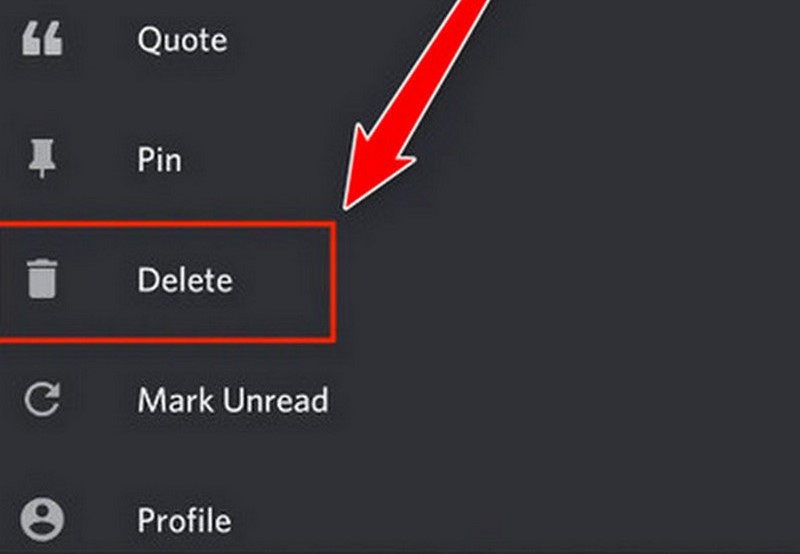
Krok 4. Využít Vymazat Poté se zobrazí vyskakovací potvrzovací okno. Pokud jste si ověřili, že se jedná o zprávu, kterou chcete smazat, klepněte na červené tlačítko Vymazat .
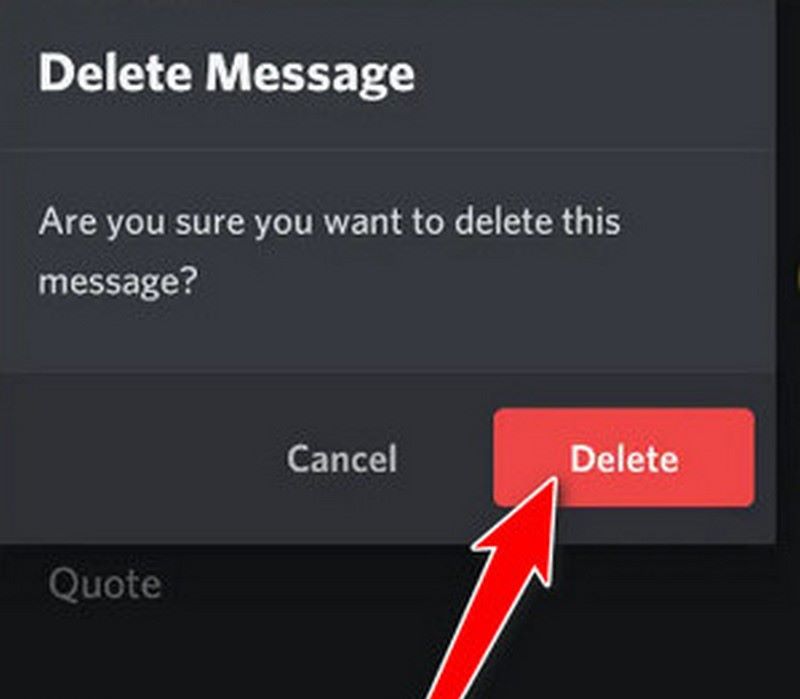
Automatické mazání zpráv Discordu na iPhone
Ruční mazání každé zprávy může být časově náročné a únavné. Pokud máte k odstranění hodně zpráv, raději použijte nástroj, který vám pomůže hromadně smazat zprávy na Discordu.
Apeaksoft iPhone Eraser je profesionální nástroj používaný k mazání dat na iPhonu. Nabízí uživatelům tři režimy mazání. Nízká úroveň umožňuje rychlé přepsání dat. Střední úroveň přepíše data dvakrát, aby byla data neobnovitelná. Vysoká úroveň přepíše data třikrát, aby se zajistilo jejich úplné vymazání. Díky výkonné funkci mazání můžete dosáhnout rychlého hromadného smazání.
Chcete-li data úplně smazat, nezapomeňte nejprve vypnout funkci Najít iPhone.
Krok 1. Stáhněte si a nainstalujte software zdarma. Spusťte jej. Vyberte Vymažte všechna data v levém postranním panelu.
Bezpečné stahování
Bezpečné stahování
Krok 2. Připojte iPhone k počítači přes USB. Odemkněte iPhone. V rozbalovacím okně klepněte na Věřte aby vám umožnil přístup k vašim datům.

Krok 3. Na rozhraní jsou zobrazeny tři úrovně zabezpečení: Nízké, Střední, a VysokýMůžete si vybrat jednu úroveň v závislosti na vašich potřebách. Jakmile úroveň určíte, klikněte na Home .

Krok 4. vstoupit 0000 pro potvrzení smazání. Poté klikněte na Vymazat tlačítko. Smaže data na vašem iPhonu, včetně všech zpráv na Discordu.

Tento software dokáže také trvale smazat zprávy z jiných aplikací, jako například zprávy na Facebooku, WhatsApp a Instagram.
Část 2. Jak smazat zprávy Discordu na počítači
Stejně jako při mazání zpráv na iPhonu, i v této části se dozvíte dva způsoby, jak vymazat zprávy z Discordu na počítači. Druhá metoda umožňuje hromadné mazání.
Ruční smazání zpráv Discordu na ploše
Vzhledem k omezením Discordu můžete smazat pouze jednu zprávu. Pokud si myslíte, že je to problematické, přejděte k druhé metodě.
Krok 1. Otevřete na počítači aplikaci Discord.
Krok 2. Vyhledejte a vyberte zprávu, kterou chcete odstranit. Najeďte na ni myší a poté klikněte na tři tečky (což znamená více možností) vedle něj. Nebo můžete na zprávu kliknout pravým tlačítkem myši.
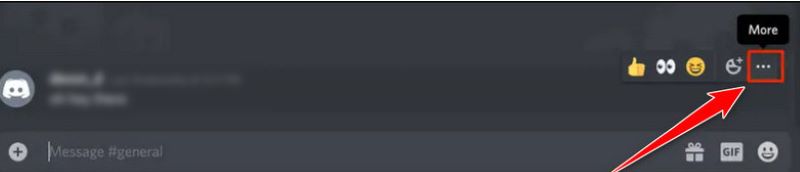
Krok 3. Objeví se rozbalovací nabídka. Vyberte Smazat zprávu.
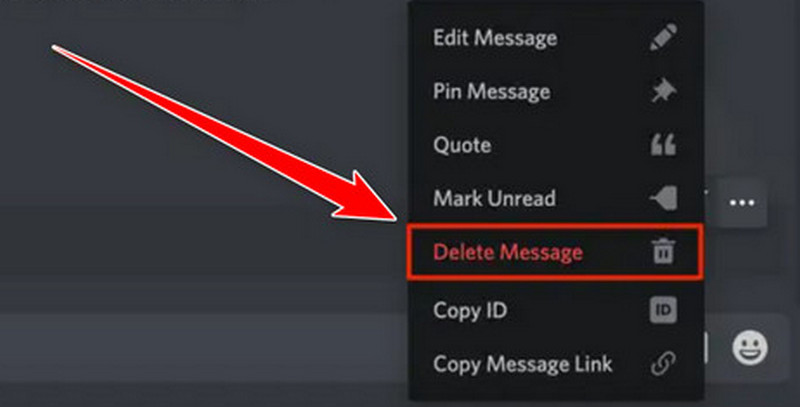
Krok 4. Objeví se vyskakovací okno s žádostí o potvrzení. Klikněte na Vymazat pro potvrzení vaší volby.
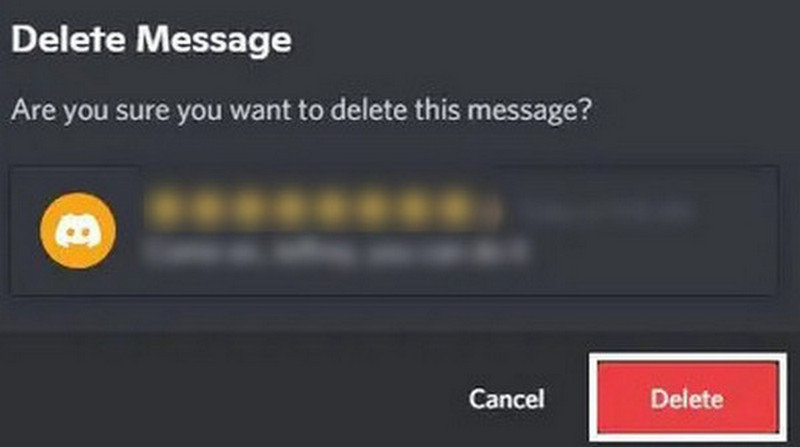
Po smazání tyto smazané zprávy nezmizí úplně najednou. Stále můžete zobrazit smazané zprávy na Discordu Pokud chceš.
Smazání zpráv pomocí bota
Discordoví boti, jako například MEE6 Bot, mohou hromadně mazat zprávy na Discordu. Upozorňujeme však, že MEE6 může mazat pouze zprávy z posledních 14 dnů. K přidání bota také potřebujete oprávnění. Jinak můžete porušit podmínky Discordu.
Krok 1. Navštivte webové stránky MEE6. Klikněte na Přidat do sváru.
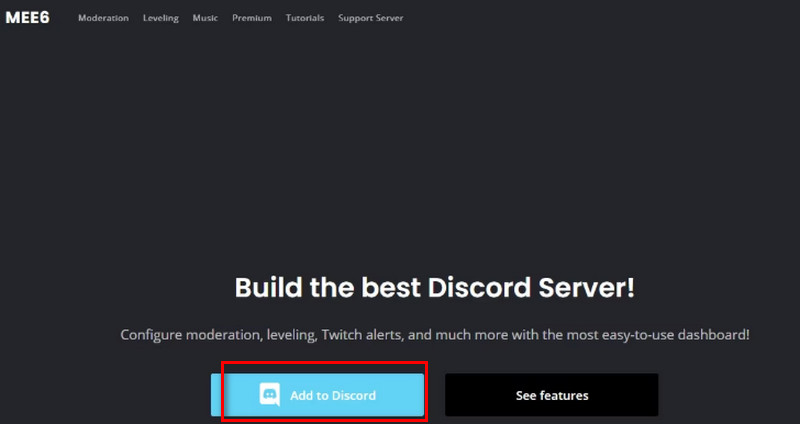
Krok 2. Autorizujte své informace. Vyberte server, na který chcete bota přidat. Poté klikněte na Nastavení MEE6.
Krok 3. Přejít na Pluginy > Moderátor, Klepněte na tlačítko Ano .
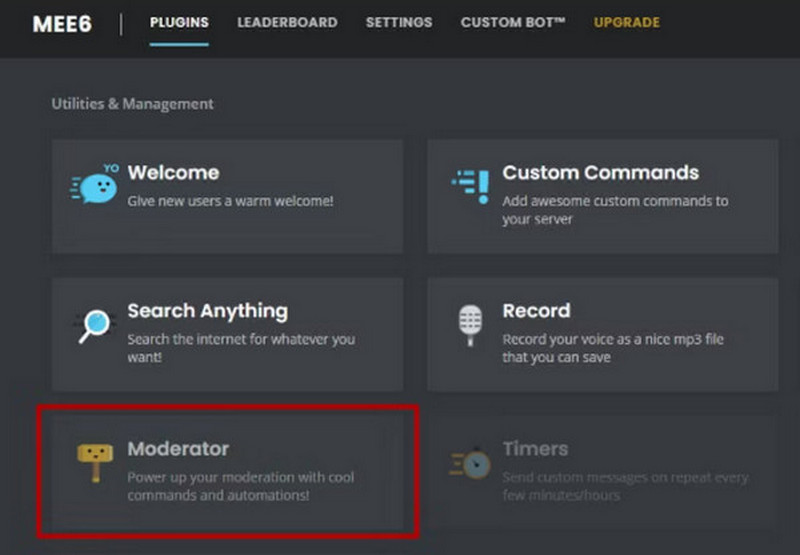
Krok 4. Přejděte na server v Discordu a napište „!clear 100“ a poté stiskněte vstoupit odešlete příkaz do MEE6. Smaže se posledních 100 zpráv ve zvoleném textovém kanálu. Počet můžete také změnit podle potřeby.
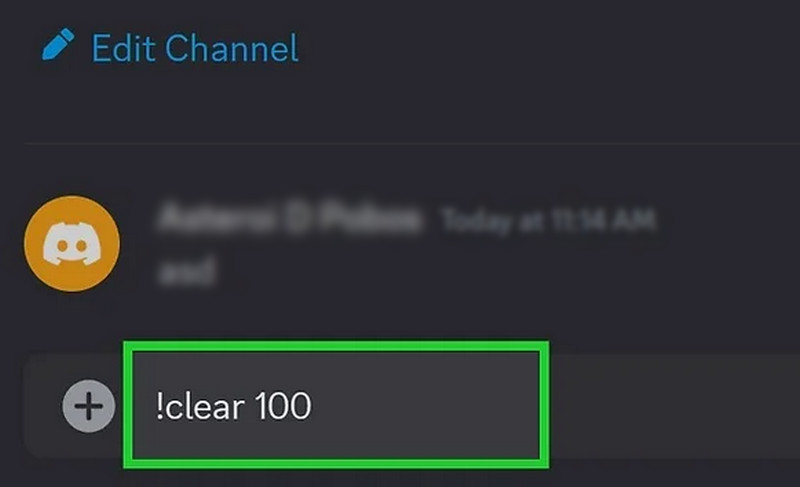
Proč investovat do čističky vzduchu?
Pokud chcete smazat pouze několik zpráv, můžete je v aplikaci Discord smazat ručně. Pokud chcete hromadné mazání zpráv na Discordu, zvolte MEE6 Bot (pokud máte příslušné oprávnění) nebo Apeaksoft iPhone Eraser (bez omezení).
Související články
Mohu nainstalovat Discord na Mac? Jak opravit problém, že se Discord pro Mac poškodil při instalaci? Tento článek na tyto otázky podrobně odpoví.
Chcete sdílet svou obrazovku na Discordu a bavit se s ostatními? Tento článek ukazuje, jak to udělat na počítači a telefonu.
Jak posílat přehrávatelná videa na Discord. Prozkoumejte nástroje, které vám pomohou převést a komprimovat soubory do podporovaných velikostí a formátů Discordu.
Spolu se Safari můžete vymazat data z mezipaměti pro jiné nativní aplikace, ale pro aplikace třetích stran můžete podle našeho průvodce snadno odstranit data aplikací z iPhone.

